Όσον αφορά την εξαγωγή και την απόδοση βίντεο κλιπ, υπάρχουν πολλά προγράμματα που μπορείτε να επιλέξετε. Εάν έχετε το Photoshop στον υπολογιστή σας, μπορεί να είναι μια καλή επιλογή δεδομένου ότι η Adobe έχει εισαγάγει βασικά εργαλεία επεξεργασίας βίντεο στο πρόγραμμα. Επιπλέον, μπορείτε να βρείτε έναν ολόκληρο διάλογο εξαγωγής βίντεο.
Το πρόβλημα είναι ότι θα αντιμετωπίσετε πάρα πολλές επιλογές και αξίες για να λάβετε την καλύτερη απόφαση. Σε αυτήν την ανάρτηση, θα περάσουμε από τη διαδικασία εξαγωγής βίντεο από το Photoshop και θα κάνουμε το καλύτερο δυνατό για να εξηγήσουμε τη σημασία κάθε επιλογής.
Αν είστε έτοιμοι, ας ξεκινήσουμε το ταξίδι.

Εξαγωγή / αποθήκευση βίντεο στο Photoshop
Το Photoshop είναι επαγγελματίας επεξεργαστής εικόνας, οπότε ποιες μορφές βίντεο μπορεί να παράγει;
Σύμφωνα με την Adobe, το Photoshop σάς επιτρέπει να εισάγετε βίντεο σε 3GP, AVI, AVC, F4V, FLV, MOV, MP4, MTS, MXF, TS, VOB και R3D και μπορείτε να αποθηκεύσετε βίντεο στο Photoshop σε MOV και MP4 και εξαγωγή βίντεο ως GIF από το Photoshop.
Με μια άλλη λέξη, το Photoshop μπορεί να φορτώσει μορφές βίντεο που χρησιμοποιούνται συνήθως, αλλά παράγει μόνο βίντεο MP4 και QuickTime MOV.
Μόλις ολοκληρώσετε την επεξεργασία και ικανοποιήσετε το έργο σας, μπορείτε να εξαγάγετε το βίντεο από το Photoshop. Αυτό σημαίνει ότι το Photoshop πρόκειται να συνδυάσει τα μέρη μαζί και να δημιουργήσει ένα ολόκληρο αρχείο.
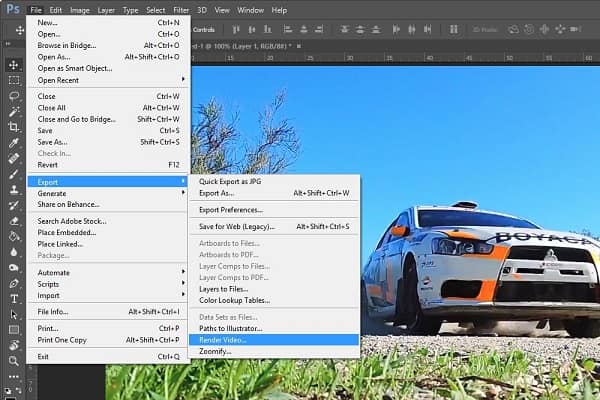
Βήμα 1 Τρεις μέθοδοι μπορούν να σας βοηθήσουν να ανοίξετε το παράθυρο διαλόγου Render Video. Αρχικά, μεταβείτε στο Αρχείο -> Εξαγωγή και κάντε κλικ στην επιλογή Εκτέλεση βίντεο. Αυτός είναι ο πιο προφανής τρόπος. Η δεύτερη μέθοδος είναι να εντοπίσετε τη δεξιά πλευρά της περιοχής Χρονολόγιο, να πατήσετε το εικονίδιο μενού και να επιλέξετε Render Video. Το εικονίδιο με το μικρό βέλος στην κάτω αριστερή γωνία του πίνακα Χρονοδιάγραμμα μπορεί να ενεργοποιήσει και το παράθυρο διαλόγου Render Video.
Βήμα 2 Μεταβείτε στην ενότητα Τοποθεσία στο παράθυρο διαλόγου Render Video, εισαγάγετε το όνομα του βίντεό σας, πατήστε το κουμπί Επιλογή φακέλου και επιλέξτε τον προορισμό για αποθήκευση βίντεο στο Photoshop.
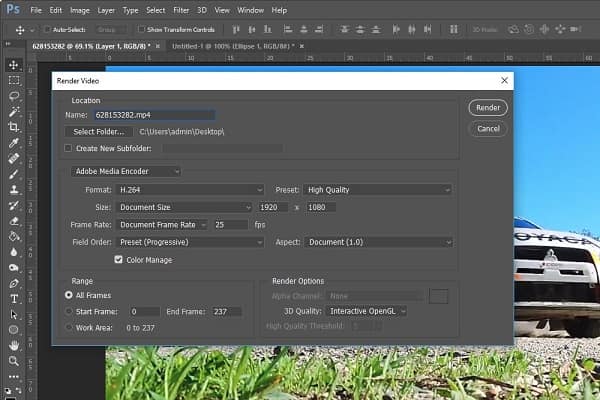
Βήμα 3 Μεταβείτε στην επόμενη ενότητα, σας προτείνουμε να παραλάβετε το Adobe Media Encoder από την αναπτυσσόμενη λίστα. Στη συνέχεια, επιλέξτε την κατάλληλη μορφή και ποιότητα βίντεο από τις επιλογές Μορφή και Προεπιλογή βάσει των αναγκών σας. Μπορείτε να αφήσετε προεπιλεγμένες τιμές για άλλες επιλογές σε αυτήν την ενότητα. Το Photoshop θα τα βελτιστοποιήσει με βάση τη μορφή βίντεο και την ποιότητα.
Βήμα 4 Η επόμενη ενότητα είναι Range. Εάν θέλετε να αποθηκεύσετε ολόκληρο το βίντεο, επιλέξτε Όλα τα καρέ. Διαφορετικά, εξαγάγετε ένα μέρος του βίντεο, ορίζοντας Έναρξη καρέ και Τέλος καρέ. Για παράδειγμα, έχετε πάνω από 200 καρέ στο βίντεό σας. Επιλέξτε Έναρξη καρέ και Τέλος καρέ, εισαγάγετε 100 και 150 στα πλαίσια, το Photoshop θα εξάγει τα καρέ μεταξύ 100 και 150.
Βήμα 5 Οι Επιλογές απόδοσης είναι η τελευταία ενότητα στο παράθυρο διαλόγου. Εάν είστε απλός συντάκτης, δεν θα χρειαστεί να αλλάξετε τίποτα σε αυτόν τον τομέα. Τέλος, κάντε κλικ στο κουμπί Render και περιμένετε μέχρι το Photoshop να αποθηκεύσει το βίντεο σύμφωνα με τις ρυθμίσεις σας.
Σημείωση: Μπορεί να χρειαστεί λίγος χρόνος για την πλήρη απόδοση και εξαγωγή βίντεο από το Photoshop ανάλογα με το μηχάνημά σας και τη διάρκεια του βίντεο.
Προφανώς, το Photoshop δεν είναι ο μόνος τρόπος επεξεργασίας και εξαγωγής βίντεο σε υπολογιστή και αν θέλετε να αποθηκεύσετε τα βίντεό σας σε AVI, MKV ή σε άλλες μορφές βίντεο, πρέπει να αναζητήσετε μια εναλλακτική λύση για το Photoshop.
Από αυτό το σημείο, προτείνουμε την Aiseesoft Video Converter Ultimate αφού προσφέρει περισσότερα οφέλη.
Εν ολίγοις, είναι ο καλύτερος εναλλακτικός τρόπος επεξεργασίας και αποθήκευσης βίντεο στο Photoshop.
Πώς να χρησιμοποιήσετε την καλύτερη εναλλακτική λύση για το Photoshop

Βήμα 1 Εγκαταστήστε το Video Converter Ultimate
Πραγματοποιήστε λήψη και εγκατάσταση του καλύτερου προγράμματος επεξεργασίας βίντεο στον υπολογιστή σας και εκκινήστε το. Υπάρχουν δύο τρόποι εισαγωγής βίντεο, προσθήκη αρχείων βίντεο από τον σκληρό σας δίσκο κάνοντας κλικ στο μενού Προσθήκη αρχείου και κάντε κλικ στο μενού Φόρτωση δίσκου για εισαγωγή βίντεο από το DVD σας.
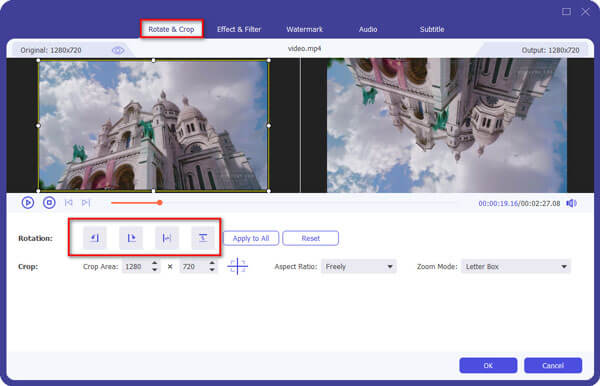
Βήμα 2 Επεξεργασία βίντεο με το πρόγραμμα επεξεργασίας βίντεο
Στη συνέχεια, επιλέξτε ένα βίντεο που θέλετε να επεξεργαστείτε και κάντε κλικ στο μενού Επεξεργασία για να το ανοίξετε στο παράθυρο του Επεξεργαστή βίντεο. Εδώ μπορείτε να χρησιμοποιήσετε το Περιστροφή, Εργαλεία περικοπής, 3D, Εφέ, Υδατογράφημα για τη στίλβωση του βίντεό σας. Για να περικόψετε το βίντεο, κάντε κλικ στο μενού κλιπ στην κύρια διεπαφή.
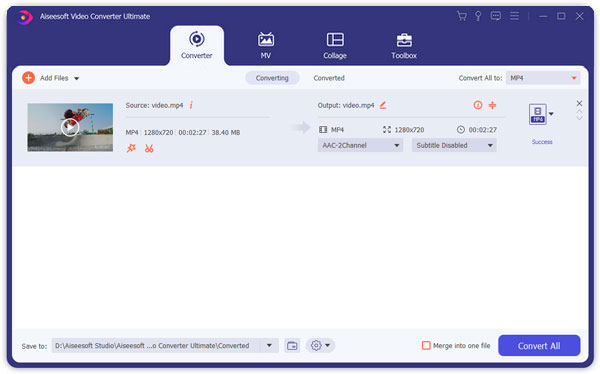
Βήμα 3 Εξαγωγή πολλών βίντεο χωρίς το Photoshop
Αφού επεξεργαστείτε τα βίντεό σας, επιλέξτε όλα αυτά στην περιοχή της βιβλιοθήκης πολυμέσων. Στη συνέχεια, εντοπίστε την κάτω περιοχή, επιλέξτε τη σωστή μορφή βίντεο ή συσκευή προορισμού από την αναπτυσσόμενη λίστα Προφίλ. Στη συνέχεια, κάντε κλικ στο κουμπί Αναζήτηση για να επιλέξετε μια τοποθεσία για να αποθηκεύσετε τα βίντεό σας.
Κάντε κλικ στο κουμπί Ρυθμίσεις για να ανοίξετε το παράθυρο διαλόγου Προτιμήσεις και, στη συνέχεια, μπορείτε να βρείτε άλλες προσαρμοσμένες επιλογές, όπως ρυθμό bit και άλλα.
Μόλις κάνετε κλικ στο κουμπί Μετατροπή, το πρόγραμμα επεξεργασίας βίντεο θα αρχίσει να εξάγει τα βίντεό σας.
Σημείωση: Σύμφωνα με τη δοκιμή μας, πέρασε μόνο λίγα δευτερόλεπτα για την εξαγωγή δώδεκα βίντεο κλιπ.
Το Photoshop είναι το πιο επαγγελματικό λογισμικό επεξεργασίας εικόνων, αλλά πολλοί άνθρωποι απομακρύνονται από αυτό λόγω της πολυπλοκότητας. Επικεντρωνόμαστε στον τρόπο εξαγωγής βίντεο από το Photoshop σε αυτό το άρθρο, με στόχο να σας βοηθήσουμε να κατανοήσετε ολόκληρη τη διαδικασία. Όπως μπορείτε να δείτε, οι εκτεταμένες επιλογές στο παράθυρο διαλόγου Render Video καθιστούν περίπλοκη την αποθήκευση βίντεο στο Photoshop. Ελπίζουμε ότι ο αναλυτικός οδηγός μας θα σας βοηθήσει.
Επιπλέον, μοιραστήκαμε επίσης έναν εναλλακτικό τρόπο επεξεργασίας και εξαγωγής βίντεο, το Aiseesoft Video Converter Ultimate. Δεν είναι μόνο εύκολο στη χρήση, αλλά και σε θέση να εξάγει βίντεο σε άφθονες μορφές. Τώρα, μπορείτε να επεξεργαστείτε το βίντεό σας και να το αποθηκεύσετε ανάλογα με τις ανάγκες σας.